この記事には「arrows Alpha」実機で指紋認証を設定する方法を紹介しています。
 やすスマ
やすスマどうも、ガジェットブロガーのやすスマ(X:@yasu_suma)です。
「arrows Alpha」の指紋認証の設定方法を具体的にまとめておくので、ぜひ参考にしてください!
※FCNTさんよりサンプル機をお借りしています
「arrows Alpha」実機で指紋認証を設定する方法を詳しく紹介!

「arrows Alpha」は2025年8月発売の5Gスマートフォン。arrowsスマホの最上位モデルです。
「arrows Alpha」は、生体認証として指紋認証と顔認証に対応。もちろん併用可能です。
「arrows Alpha」の指紋認証センサーはどこ?

「arrows Alpha」の指紋認証センサーはボディ側面に搭載。電源ボタンと一体型です。
画面内指紋認証センサーではありませんが、使い勝手はなかなか良いです。
では、さっそく「arrows Alpha」の指紋認証を設定していきます。
「arrows Alpha」の指紋認証を設定する手順とポイント!
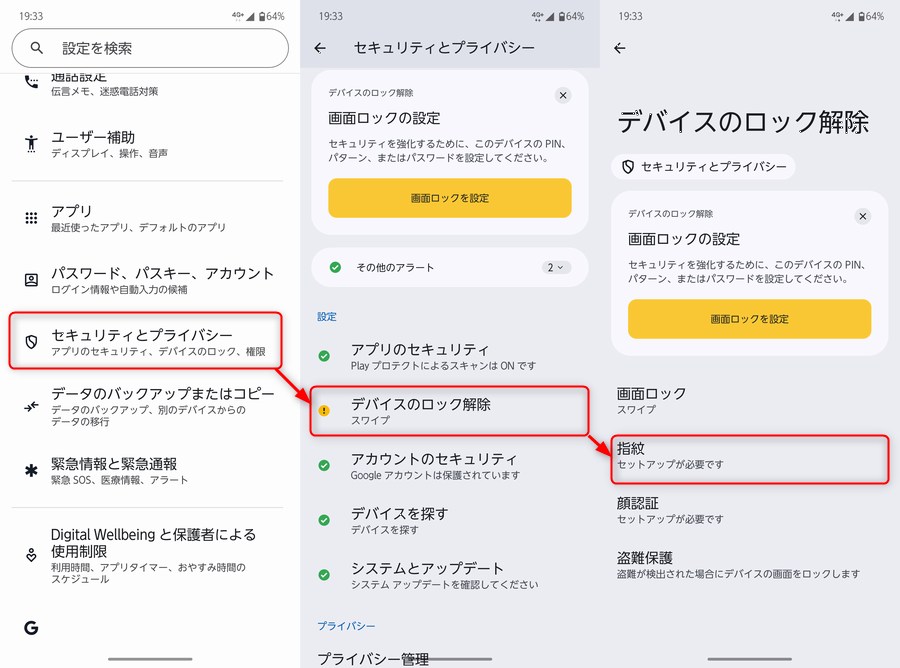
「arrows Alpha」の設定メニューから指紋認証を設定します。
「セキュリティとプライバシー」>「デバイスのロック解除」>「指紋」と進みます。
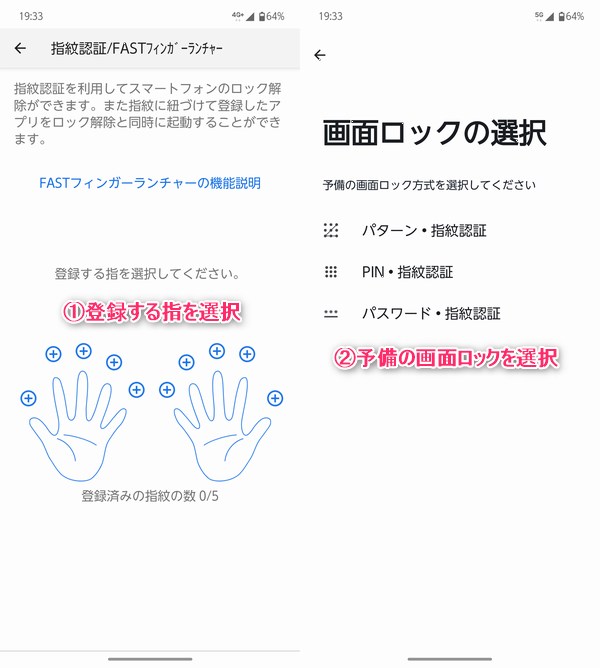
画面の案内を見ながら、まずは登録したい指を選択。なお、画面ロックが未設定であれば予備の画面ロック方法も合わせて設定する必要があります。

あとは画面の案内を見ながら指紋登録したい指をセンサーに触れて登録します。
なお、指紋データは最大5つまで登録可能です。複数の指で登録しておくと便利でおすすめです。
「arrows Alpha」の指紋認証の使い勝手は良好!

「arrows Alpha」の指紋認証センサーは軽く触れると認識され、画面点灯までとてもスムーズです。
指紋認証でのロック解除の使い勝手はかなり良いと感じています。
顔認証と指紋認証を併用できる!
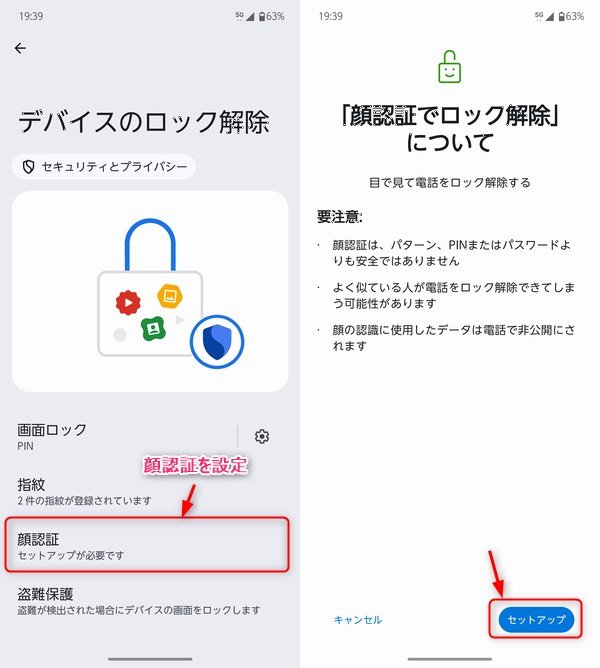
「arrows Alpha」は顔認証にも対応しているので、合わせて設定しておくと便利です。
設定メニュー内の「デバイスのロック解除」から顔認証を設定することができます。
FASTフィンガーランチャーでアプリを素早く起動!
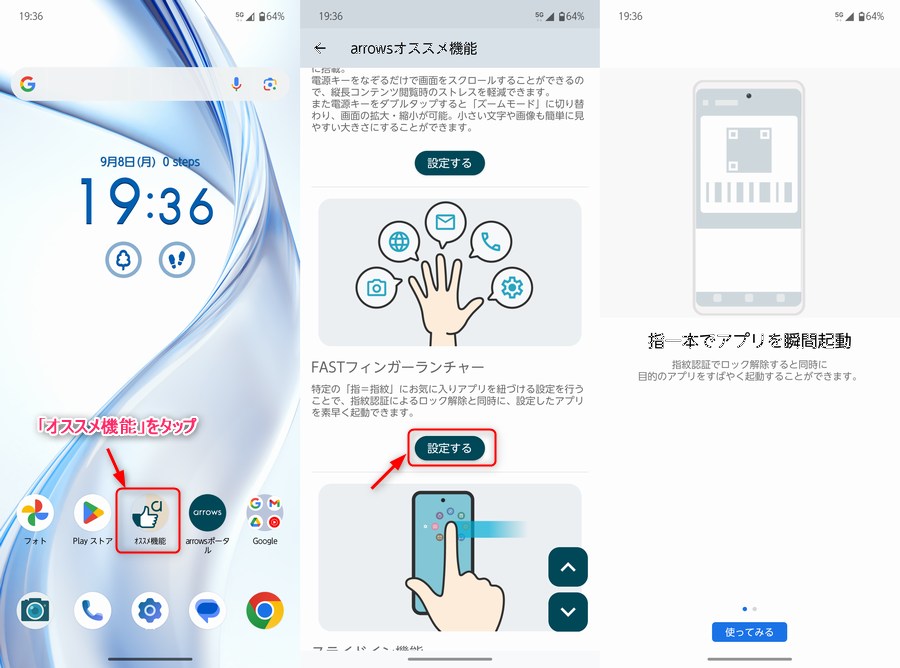
「arrows Alpha」の指紋認証関連の便利機能として「FASTフィンガーランチャー」があります。
特定の指にアプリを紐づけることでロック解除と同時に設定したアプリを素早く起動できます。
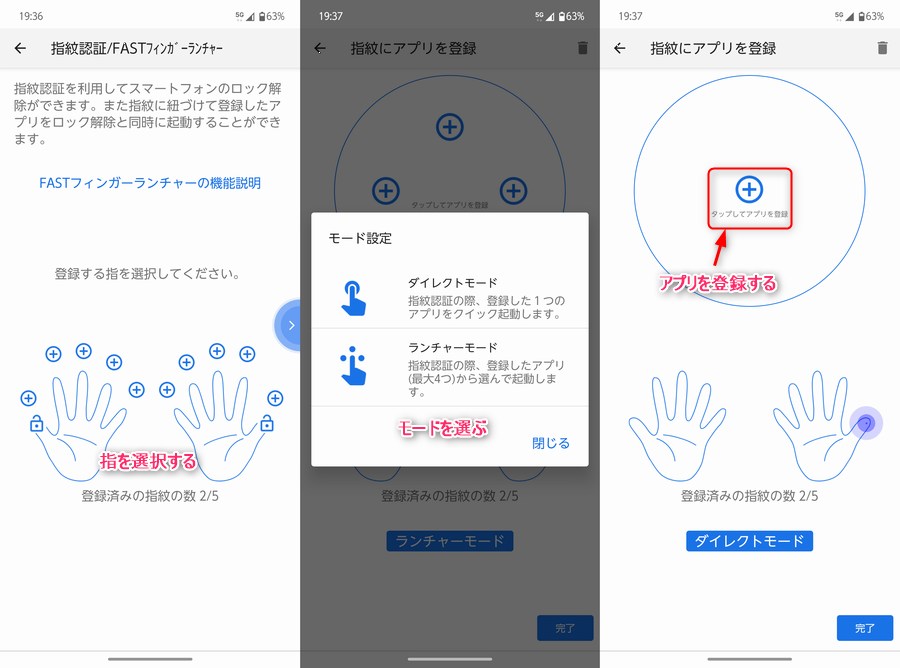
ホーム画面の「オススメ機能」をタップすると「FASTフィンガーランチャー」が設定できます。
ヘビーに使う特定のアプリがある場合には設定しておくと便利に使えます。
\今ならスマホ特価セール/
まとめ:「arrows Alpha」実機で指紋認証を設定する方法を詳しく紹介!

以上、「arrows Alpha」実機で指紋認証を設定する方法について紹介しておきました。
「arrows Alpha」は設定メニューからカンタンに指紋データを登録できて、快適に指紋認証を使えます。
「FASTフィンガーランチャー」を使って、特定の指でタッチするとアプリが起動できます。
基本的な使い勝手と付加的な機能性もバッチリで、使い勝手の良い指紋認証だと感じています。
設定したい場合にはぜひチャレンジしてみてくださいね!
本記事の内容が参考になれば幸いです。
\キャンペーンでポイント還元あり/
「arrows Alpha」のスペック
「arrows Alpha」の主なスペックは以下のとおりです。
- OS:Android 15
- ディスプレイ:6.4 インチ(2670×1220)
- SoC:Dimensity 8350 Extreme
- RAM:12GB
- ROM:512GB
- カメラ:REAR:50MP+50MP FRONT:50MP
- Wi-Fi:802.11 a/b/g/n/ac/ax
- 指紋センサー:○
- USB:Type-C
- バッテリー:5000mAh
- サイズ:約72(W)x156(H)x8.8(D) mm
- 重量:188g
「arrows Alpha」アンケート
「arrows Alpha」についてのアンケートを実施しています。よろしければ投票してみてください。
おすすめ記事
「arrows Alpha」情報をご覧頂いた方におすすめの記事を用意しました。ぜひ合わせてご覧ください。





